Passwörter für Word-Dokumente sind sehr nützlich, um die Sicherheit zu erhöhen. Doch wenn Sie das Passwort vergessen, können Sie nicht mehr auf das Dokument zugreifen. In diesem Artikel stellen wir Ihnen 5 empfohlene Word Passwortentferner vor, mit denen Sie Passwörter von Word-Dokumenten löschen können.
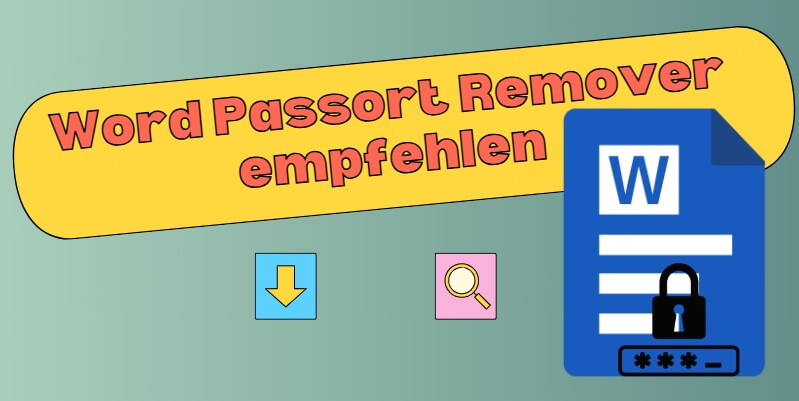
Empfohlene Passwort-Remover für Word-Dokument
Im Folgenden vergleichen wir beste Word Passwort Remover auf dem Markt und beleuchten deren jeweilige Stärken:
| Word DOC Password Remover | Erfolgsrate | Unterstützte Dateiformate | Betriebssysteme | Kosten |
| Passper Pro | 99 % | Word/Excel/PPT /PDF/RAR/ZIP |
Windows, macOS | 29,99 € / Monat |
| Daossoft Word Password Recovery | ~90 % | Nur Word | Windows | $17,95 / Monat |
| iSumsoft Word Password Refixer | ~90 % | Nur Word | Windows | $19,95 (dauerhafte Lizenz) |
| Passware Word Key | ~85 % | Nur Word | Windows, macOS | $39 (dauerhafte Lizenz) |
| PassFab for Word | ~90 % | Nur Word | Windows, macOS | 15,99 € /Monat |
Der beste Word Password Remover – iMyFone Passper Pro
iMyFone Passper Pro ist eine spezialisierte Software zur Wiederherstellung gesperrter Dateien und vergessener Passwörter. Es unterstützt verschiedene Dateiformate und analysiert sowie entsperrt Passwörter schnell und effektiv. Dank der benutzerfreundlichen Oberfläche können auch Anfänger die Software ohne technische Vorkenntnisse problemlos bedienen.
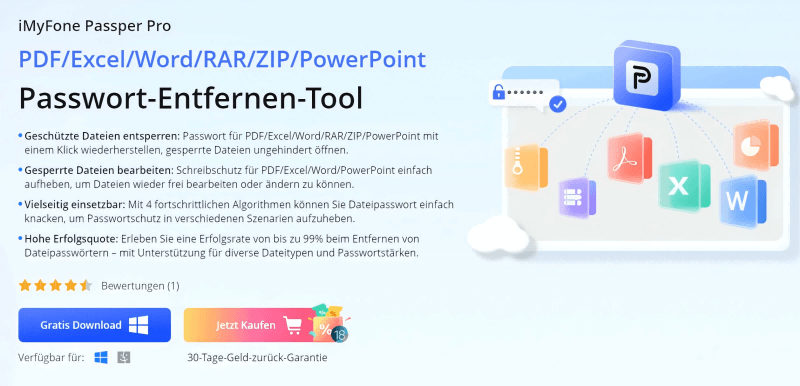
🤩 Vorteile von iMyFone Passper:
- Hohe Erfolgsrate: Dank des neuesten Algorithmus bietet die Software eine hohe Erfolgsquote beim Knacken von Word-Passwörtern.
- Unterstützung bei der Wiederherstellung verschiedener Dateitypen wie Word, Excel, PPT, PDF, RAR und ZIP – die umfassendste und praktischste Lösung für alle Anforderungen!
- Benutzerfreundlichkeit: Die intuitive Oberfläche ermöglicht eine einfache Bedienung, auch für Anfänger.
- Schnelligkeit: Entsperren Sie Passwörter für verschiedene Dateitypen mit 4 Wiederherstellungsmodi.
- Sicherheit: Ihre Daten bleiben geschützt, und die Dateien werden nicht beschädigt.
🙁 Nachteile:
- Hoher Preis im Vergleich zu anderer Software
▼ Schritte zum Entfernen des Passworts aus einer Word-Datei mit Passper Pro:
- iMyFone Passper auf Ihrem Computer herunterladen und starten.
- Laden Sie das Word-Dokument Datei hoch, die Sie entsperren möchten.
- Wählen Sie einen Wiederherstellungsmodus aus.
- Sobald das Passwort wiederhergestellt wurde, können Sie es kopieren und die Word-Datei entsperren.
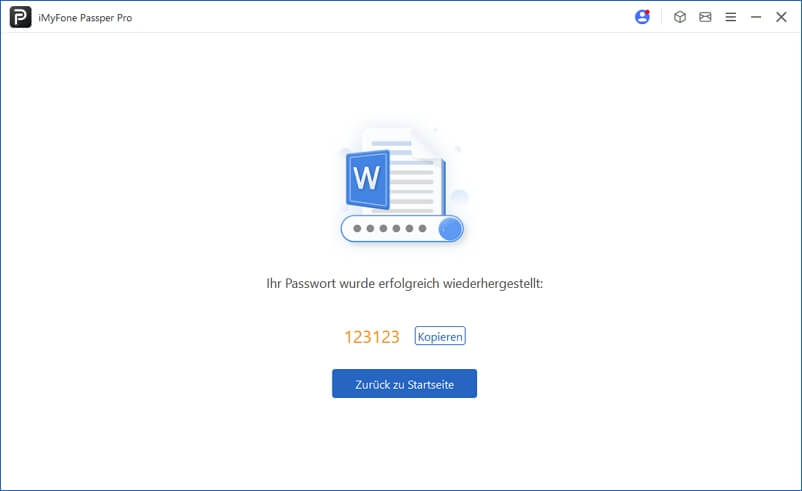
2. Daossoft Word Password Recovery
Daossoft Word Password Recovery ist ein benutzerfreundliches Tool, mit dem Sie „Öffnen“-Passwörter wiederherstellen und „Bearbeiten“-Passwörter für Microsoft Word entfernen können. Es unterstützt Word-Versionen von 97 bis 2016. Dank der Multi-Threading-Technologie für Multi-Core-PCs können selbst komplexe Passwörter schnell wiederhergestellt werden.
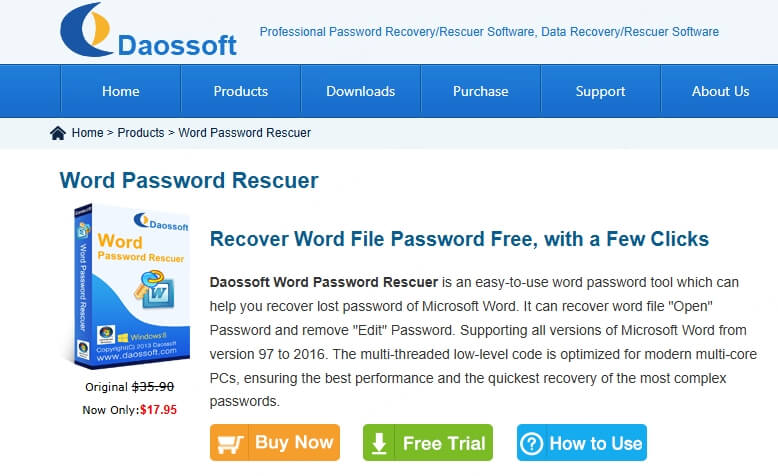
🤩 Vorteile von Daossoft Word Password Recovery:
- Hohe Wiederherstellungsgeschwindigkeit; optimiert für Multiprozessorsysteme.
- Programmprioritätsmodus wählbar.
🙁 Nachteile:
- Schaltet Ihren Computer automatisch aus, wenn die Wiederherstellung abgeschlossen ist.
- Die Benutzeroberfläche ist alt und wurde möglicherweise lange Zeit nicht aktualisiert.
▼ Schritte zum Verwenden:
- Daossoft Word Password Rescuer auf Ihrem Computer laden und starten.
- Klicken Sie auf „Öffnen“. Suchen Sie Ihr Word-Dokument in einem gespeicherten Ordner.
- Wählen Sie aus, wie Ihr Kennwort für Word Datei wiederhergestellt.
- Klicken Sie auf die Schaltfläche „Start“ (oder wählen Sie den Menüpunkt „Angriff | Start“), um den Angriff zu starten. Sie erhalten dann Ihr verlorenes Passwort.
3. iSumsoft Word Password Refixer
iSumsoft Word Password Refixer ist ein praktisches Tool zum Entsperren von Passwörtern für Microsoft Word-Dokumente. Es verwendet leistungsstarke Algorithmen, um vergessene Passwörter schnell wiederherzustellen und den Zugriff auf Ihre Dokumente zu ermöglichen.
Die intuitive Benutzeroberfläche macht die Bedienung selbst für Einsteiger einfach, was die Software sowohl für geschäftliche als auch für private Zwecke ideal macht. Sie unterstützt verschiedene Word-Versionen und gewährleistet eine effiziente Passwortentfernung.
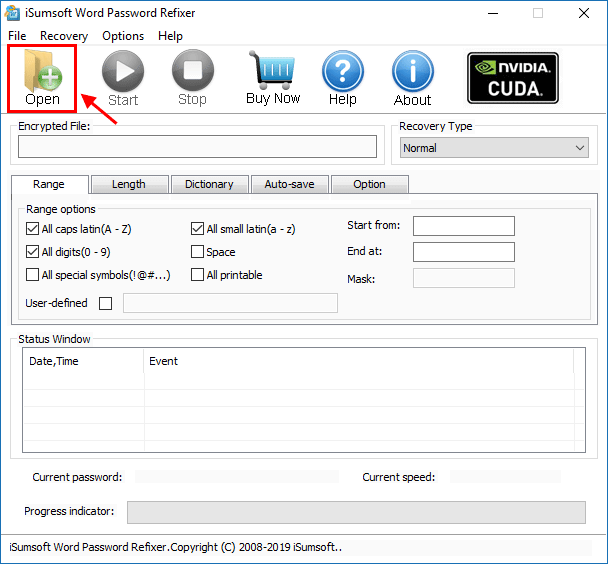
🤩 Vorteile von iSumsoft Word Password Refixer:
- Testversion unterstützt die Wiederherstellung von Passwörtern mit weniger als drei Zeichen.
- Bietet vier verschiedene Angriffsmodi zur Auswahl.
- Ermöglicht die Wiederherstellung von Kennwörtern im Nur-Lese-Modus – ohne Risiko für Datenverlust.
🙁 Nachteile:
- Die Benutzeroberfläche ist etwas veraltet und erinnert an die von Daossoft Word Password Recovery.
▼ Schritte zum Verwenden:
- Laden Sie iSumsoft Word Password Refixer herunter.
- Öffnen Sie die installierte Anwendung und klicken Sie auf die Schaltfläche „Öffnen“.
- Wählen Sie die Word-Datei aus, deren Passwort Sie wiederherstellen möchten.
- Wählen Sie eine Methode aus und passen Sie die Einstellungen an Ihre Anforderungen an.
- Sobald der Wiederherstellungsprozess abgeschlossen ist, zeigt die Software das Passwort an.
📌 Derzeit ist die Software nur auf Englisch verfügbar. Sie unterstützt kein Japanisch und ist daher weniger geeignet für Personen, die kein Englisch sprechen.
4. Passware Word Key
Passware Word Key ist ein spezialisiertes Tool, mit dem Passwörter für Microsoft Word-Dokumente schnell entsperrt werden können. Es verwendet leistungsstarke Wiederherstellungsalgorithmen, um vergessene Passwörter effizient wiederherzustellen. Die intuitive Benutzeroberfläche macht die Bedienung auch für Anfänger einfach, sodass das Tool sowohl für geschäftliche als auch private Zwecke ideal geeignet ist. Es unterstützt verschiedene Word-Versionen und ermöglicht schnellen Zugriff.
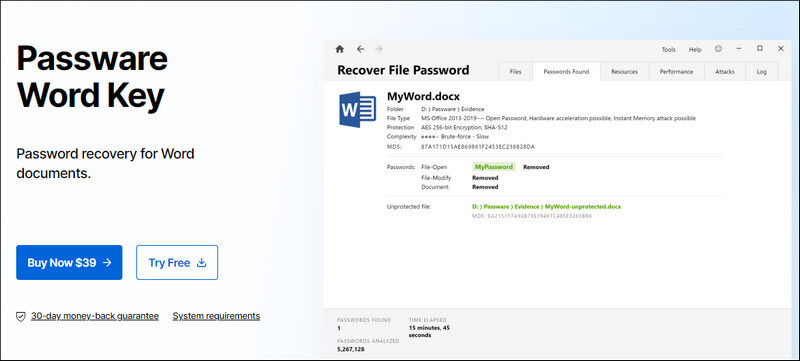
🤩 Vorteile von Daossoft Word Password Recovery:
- Die Software unterstützt sowohl das Entsperren von Passwörtern als auch das Entfernen des Schreibschutzes von Word-Dokumenten.
🙁 Nachteile:
- Diese Funktion ist in die Software Passware Kit integriert. Stellen Sie sicher, dass Sie die korrekte Version der Software herunterladen, um diese Funktionen nutzen zu können.
- Die offizielle Dokumentation ist etwas unübersichtlich und erfordert Geduld, um die relevanten Anleitungen zu finden.
- Die bereitgestellten Anleitungen sind teilweise unklar und könnten für neue Benutzer schwer verständlich sein.
▼ Schritte zum Verwenden:
- Installieren Sie die Software Passware Kit auf Ihrem Computer und starten.
- Klicken Sie auf die Schaltfläche „Datei Passwort wiederherstellen“.
- Wählen Sie „Vordefinierte Einstellungen verwenden“.
- Mit seinem eingebauten Englisch-Wörterbuch zu der Datei und stellt das Passwort wieder her.
📌 Derzeit ist die Software nur auf Englisch verfügbar.
5. PassFab for Word
PassFab for Word ist, wie Passper, eines der ausgefeilteren und professionelleren Tools zur Wiederherstellung von Word-Passwörtern auf dem Markt und ist auch auf Deutsch erhältlich. Allerdings bietet es nur 3 Angriffsoptionen.
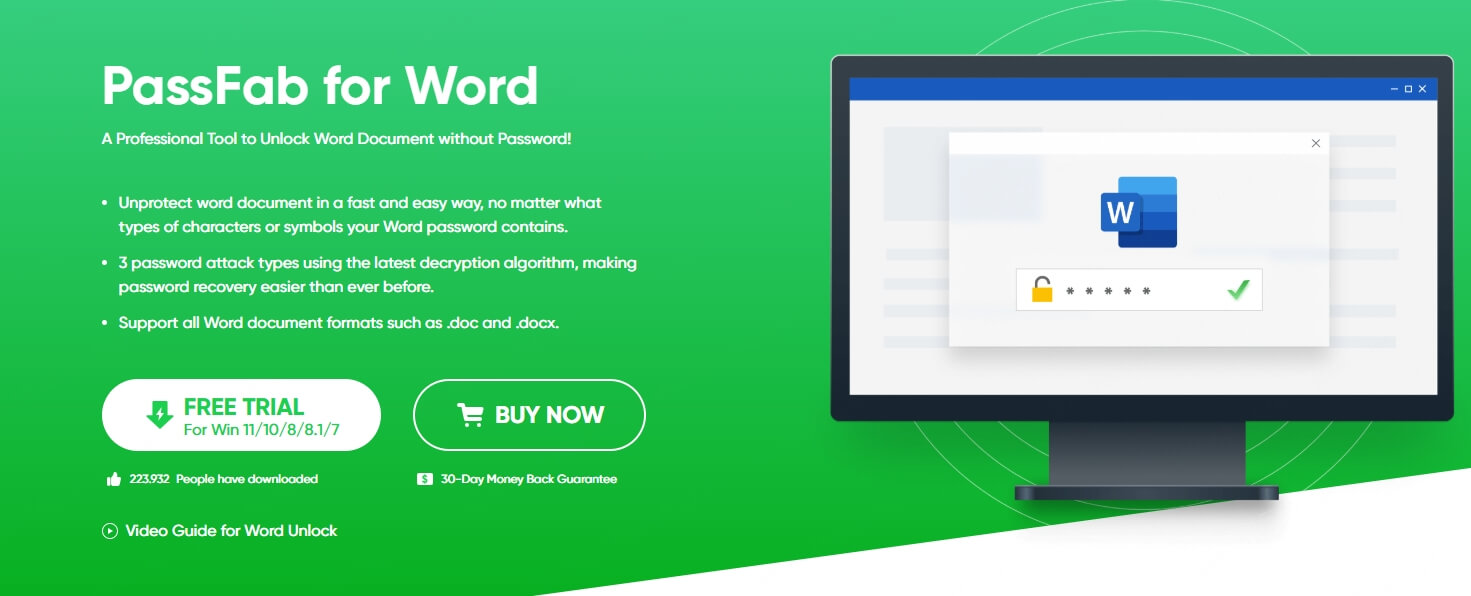
🤩 Vorteile von PassFab for Word:
- Drei Angriffsoptionen: Bietet drei Methoden zum Knacken von Word-Passwörtern.
- Benutzerfreundliche Oberfläche: Die intuitive Benutzeroberfläche macht die Software auch für Anfänger leicht zugänglich.
🙁 Nachteile:
- Verfügt über einen Angriffsmodus weniger im Vergleich zu anderen Word-Passwort-Wiederherstellungstools.
▼ Schritte zum Verwenden:
- Installieren Sie die Software Passfab for Word auf Ihrem Computer und starten.
- Klicken Sie auf die Schaltfläche „Passwort zum Öffnen wiederherstellen“.
- Merken Sie sich, wo Sie Ihr Word-Dokument gespeichert haben, suchen Sie es und fügen Sie es der Software hinzu.
- Wählen Sie die bevorzugte Methode und passen Sie die Einstellungen (z. B. Zeichensatz, Passwortlänge) an.
Fazit
Wenn Sie auf ein Word-Dokument zugreifen müssen, dessen Passwort Sie vergessen haben, können Sie eines der oben genannten fünf Word Doc Password Remover verwenden, um das Problem schnell und effizient zu lösen. Jedes Tool hat seine eigenen Stärken, daher liegt die Wahl bei Ihnen, welches am besten zu Ihren Anforderungen passt.
Von den genannten Tools wird iMyFone Passper Pro am meisten empfohlen. Neben Word kann es auch Passwörter für Excel-/PPT-/PDF-/RAR-/ZIP-Dateien entfernen. Zudem gibt es eine kostenlose Version, die Sie ausprobieren können. Bitte klicken Sie auf den untenstehenden Button, um es herunterzuladen und zu testen.




